[Przewodnik 2022] Jak wyczyścić historię wyszukiwania na Instagramie na iPhonie
Autor: Nathan E. Malpass, Ostatnia aktualizacja: October 12, 2022
Możesz użyć paska wyszukiwania na Instagramie, aby wyszukać konta lub wyszukać słowa kluczowe, które mogą Ci się spodobać, aby wyświetlić zdjęcia i filmy. Ale aby chronić prywatne dane, możesz dowiedzieć się, jak to zrobić wyczyść historię wyszukiwania na Instagramie na iPhonie. W ten sposób nikt nie może zobaczyć, czego faktycznie szukasz na platformie mediów społecznościowych.
Ten przewodnik nauczy Cię, jak chronić siebie i swoją prywatność, pomagając Ci wyczyść historię wyszukiwania na swoim iPhonie. Nauczymy Cię, gdzie znajduje się historia wyszukiwania w aplikacji mediów społecznościowych. Następnie nauczymy Cię, jak zoptymalizować iPhone'a, aby działał lepiej i szybciej dzięki FoneDog iPhone Cleaner. Zacznijmy poniżej.
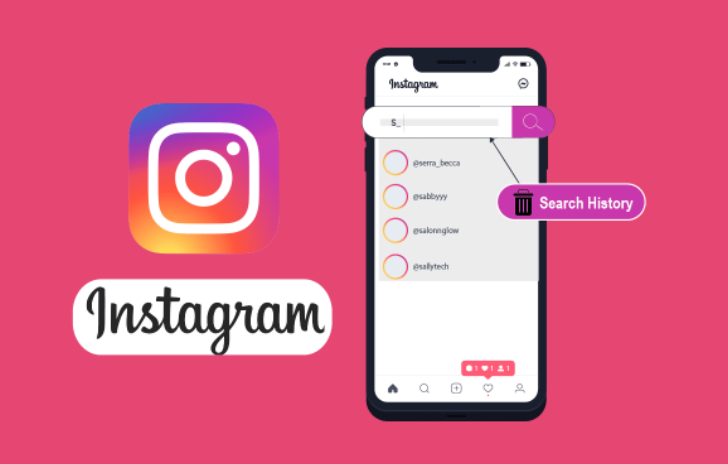
Część #1: Jak wyczyścić historię wyszukiwania na Instagramie na iPhonieCzęść #2: Jak wyczyścić iPhone'a za pomocą FoneDog iPhone CleanerCzęść 3: Podsumowując wszystko
Część #1: Jak wyczyścić historię wyszukiwania na Instagramie na iPhonie
Aplikacja Instagram zapisze wyszukiwania, których dokonałeś w swojej sekcji o nazwie Search & Explore. Dzięki temu możesz szybko znaleźć swoje ulubione hashtagi i konta. Możesz jednak chcieć go usunąć, aby chronić go przed wścibskimi oczami. Jak wyczyścić historię wyszukiwania na Instagramie na iPhonie (wł. Android i iPhone), możesz wykonać następujące czynności:
- Uruchom aplikację Instagram na swoim iPhonie.
- Dotknij swojego profil obraz znajdujący się w prawej dolnej części interfejsu. Możesz też po prostu odwiedzić stronę swojego profilu.
- W prawym górnym rogu aplikacji naciśnij Ustawienia które wyglądają jak trzy poziome linie, jedna na drugiej.
- Następnie naciśnij Twój aktywny z ikoną zegara.
- Naciśnij opcję, która mówi Ostatnie wyszukiwania.
- Następnie naciśnij Wyczyść wszystko.
- Potwierdź proces, klikając Wyczyść wszystko po raz kolejny.

Oto jak wyczyścić historię wyszukiwania na Instagramie na iPhonie w przeglądarce mobilnej:
- Uruchom aplikację Safari na swoim iPhonie.
- Odwiedzić Instagram.com i zaloguj się na swoje konto, umieszczając swoją nazwę użytkownika i odpowiadające mu hasło.
- Naciśnij profil zdjęcie Twojego konta. Znajduje się w prawej dolnej części interfejsu. Alternatywną rzeczą, którą możesz zrobić, jest odwiedzenie swojego profilu.
- Naciśnij bieg ikona znajdująca się w górnej części interfejsu.
- Następnie wybierz opcję dla Prywatność i bezpieczeństwo.
- Naciśnij opcję, która mówi Wyświetl dane konta.
- W sekcji Historia wyszukiwania kliknij etykietę z napisem Pokaż wszystkie.
- Następnie wciśnij Wyczyść historię wyszukiwania.
- Potwierdź proces, dotykając przycisku Wyczyść wszystko.
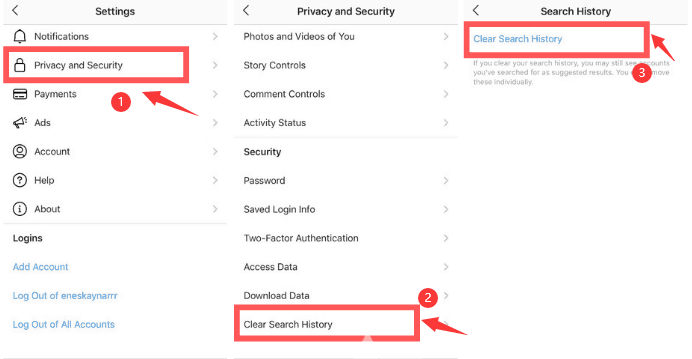
Jak wyświetlić ostatnie wyszukiwania konta na Instagramie?
Można to zrobić tylko w aplikacji Instagram na urządzenia z systemem iOS i Android. W tej sekcji konta zobaczysz konta, tagi, hashtagi i miejsca, które wyszukiwałeś w niedawnej przeszłości. Można to zrobić na dwa różne sposoby.
Oto jak zobaczyć wyszukiwania, których ostatnio dokonałeś na Instagramie, korzystając z sekcji Twoja aktywność:
- Uruchom aplikację Instagram na swoim iPhonie.
- Naciśnij zdjęcie profilowe swojego konta. Znajduje się w prawej dolnej części interfejsu. Alternatywną rzeczą, którą możesz zrobić, jest odwiedzenie swojego profilu.
- Naciśnij trzy poziome linie umieszczone jeden na drugim w prawym górnym rogu. Następnie kliknij Twój aktywny.
- Naciśnij opcję dla Ostatnie wyszukiwania.
- Tutaj możesz wyświetlić swoje ostatnie wyszukiwania lub możesz je usunąć, jeśli chcesz.
Oto jak wyświetlić swoje ostatnie wyszukiwania w sekcji Wyszukaj i eksploruj na telefonie iPhone lub smartfonie z systemem Android:
- Uruchom aplikację Instagram na iPhone'a lub smartfona z systemem Android.
- W razie potrzeby zaloguj się na swoje konto.
- Naciśnij lupę znajdującą się w dolnej części interfejsu. Doprowadzi to do Szukaj i odkrywaj
- Na pasku wyszukiwania naciśnij Szukaj.
- W prawym górnym rogu naciśnij Wszystkie. Teraz zobaczysz wszystkie ostatnie wyszukiwania, których dokonałeś na swoim koncie na Instagramie.
Część #2: Jak wyczyścić iPhone'a za pomocą FoneDog iPhone Cleaner
Tematem tej sekcji będzie czyszczenie iPhone'a za pomocą programu o nazwie FoneDog iPhone Cleaner. Jest to program optymalizacyjny, który wykorzystuje wiele narzędzi, aby przyspieszyć działanie Twojego iPhone'a. Zarówno iPad, jak i iPod Touch są kompatybilne.
Darmowe pobieranie Darmowe pobieranie
Cele i zalety FoneDog iPhone Cleaner są następujące:
- Pomocne jest znalezienie wszystkich niepotrzebnych plików w systemie. Te bezużyteczne pliki można usunąć jednym kliknięciem po ich znalezieniu.
- Usunięcie aplikacji na iPhonie, iPadzie lub iPodzie Touch jest korzystne. Te aplikacje zostaną „całkowicie” usunięte bez pozostałości plików lub danych. W związku z tym zastosowanie go pozwoli zaoszczędzić więcej miejsca na urządzeniu z systemem iOS.
- Korzystne jest kompresowanie zbyt dużych obrazów. Zdjęcia po skompresowaniu zajmą mniej miejsca na smartfonie. Dodatkowo nawet po kompresji nie nastąpi utrata jakości obrazu.
- Z jego pomocą możesz szybko eksportować obrazy z urządzenia iOS na komputer. Aby zwolnić dodatkowe miejsce na urządzeniu z systemem iOS, usuń wyeksportowane zdjęcia.
- Usuń poufne informacje ze smartfona z systemem iOS, aby uzyskać pomoc. Nawet jeśli korzystasz z narzędzi do odzyskiwania danych, po usunięciu tych plików nie ma szans na ich odzyskanie. W ten sposób narzędzie pomaga w ochronie Twojej prywatności.

Aby NAPRAWIĆ, jak wyczyścić historię wyszukiwania na Instagramie na iPhonie, wyczyść iPhone'a, iPoda Touch lub iPada, postępuj zgodnie z tymi instrukcjami:
- Zainstaluj FoneDog iPhone Cleaner po pobraniu. Najpierw pobierz pakiet instalacyjny, przechodząc do FoneDog.com.
- Wprowadź informacje rejestracyjne i podłącz urządzenie iOS do komputera. Wpisz swój adres e-mail, a następnie wprowadź klucz rejestracyjny, aby uzyskać dostęp do oprogramowania. Podłącz urządzenie iOS do komputera za pomocą kabla błyskawicy lub dowolnego innego przewodu USB, kliknij Zaufaj następnie w interfejsie użytkownika.
- Kliknij Zwolnij miejsce w lewym panelu interfejsu. Będziesz miał do wyboru cztery rozwiązania, które Ci pomogą zaoszczędź więcej miejsca na swoim iPhonie. Te opcje to Oczyść zdjęcia, Usuń duże pliki, Odinstaluj aplikacje i Usuń niepotrzebne pliki.
- Wybierz ten, którego chcesz użyć. Wybierz żądaną opcję z dostępnych czterech. W tym artykule wybierzemy Usuń niepotrzebne pliki w celach informacyjnych.
- Wybierz Wymaż. Kliknij wymazać po wybraniu opcji. Narzędzie wyszuka niechciane pliki na urządzeniu z systemem iOS. Wstrzymaj się, aż skanowanie się zakończy.
- Wybierz Wymaż pliki. Klikając je, możesz wybrać, które kategorie chcesz usunąć. Następnie usuń niepotrzebne pliki, klikając wymazać Poczekaj, aż narzędzie potwierdzi, że procedura została zakończona. W tym momencie urządzenie iOS można bezpiecznie usunąć z komputera.

Ludzie również czytająCzy możliwe jest zwiększenie historii połączeń iPhone'a?Jak sprawdzić historię na iPadzie po zniknięciu usuniętych danych?
Część 3: Podsumowując wszystko
W tym przewodniku znajdziesz najlepsze sposoby czyszczenia historii wyszukiwania na Instagramie na iPhonie. Nauczyliśmy Cię również, jak wyświetlać ostatnie wyszukiwania na koncie na Instagramie za pomocą sekcji Twoja aktywność ORAZ sekcji Wyszukaj i odkrywaj na swoim koncie
Na koniec rozmawialiśmy o tym, jak wyczyścić iPhone'a i przyspieszyć jego działanie dzięki FoneDog iPhone Cleaner. Możesz także użyć tego narzędzia na urządzeniach iPad i iPod Touch. Oprogramowanie jest dostępne zarówno na komputery z systemem Windows, jak i macOS, więc nie musisz się martwić, którego systemu operacyjnego użyć.
Pobierz FoneDog iPhone Cleaner już dziś, aby mieć pewność, że Twój iPhone, iPad i iPod Touch działają szybciej i mają więcej miejsca! Pobierz go już dziś na FoneDog.com!
Zostaw komentarz
Komentarz
Gorące artykuły
- Kompletny przewodnik dotyczący czyszczenia pamięci podręcznej programu Photoshop
- Jak wyczyścić listę czytelniczą na iPhonie: przewodnik dla Ciebie
- Jak wyczyścić pliki do pobrania na iPhonie: przewodnik dla Ciebie
- 2 potężne sposoby czyszczenia pamięci podręcznej Instagram na iPhonie
- Prosty przewodnik na temat czyszczenia miejsca na dysku na komputerze Mac
- Jak czyścić pamięć podręczną i pliki tymczasowe na komputerze Mac [Recenzje 2020]
- Jak łatwo wyczyścić pamięć podręczną YouTube na iPhonie [Przewodnik 2022]
- Kompletny przewodnik po tym, jak wyczyścić pamięć podręczną na komputerze Mac
/
CIEKAWYDULL
/
PROSTYTRUDNY
Dziękuję Ci! Oto twoje wybory:
Doskonały
Ocena: 4.7 / 5 (na podstawie 99 oceny)
